حول هذا التهديد
إذا كان يتم تحميل Search.openpdf.pro باستمرار كالصفحة الرئيسية الخاصة بك, قد يكون لديك الخاطف مستعرض المثبتة على جهاز الكمبيوتر الخاص بك. عادة ما تكون تغييرات غير مصرح به إلى المستعرض علامات أن هناك ملحق مشكوك فيها مثبتة، وأن كنت تتعامل مع الخاطف. أنها ليست عدوى خطيرة بحد ذاتها، على الرغم من أن بعض المستخدمين سوف نشير إليها كفيروس بسبب سلوكها. وفي حين أنه لن يضر جهاز الكمبيوتر الخاص بك، بالتأكيد ستلاحظ وجودها كما أنك سوف تتعامل مع موقع غريب كلما قمت بفتح المستعرض الخاص بك. الخاطفين في محاولة لنقدم لكم جميع أنواع الميزات حتى أنه يمكنك الاحتفاظ بها، ولكن معظمها يتم العثور عليها بسهولة دون الخاطف. ويقدم الموقع التي تم تعيينها لتكون صفحتك الرئيسية ميزة التي سوف يفترض فتح وإزالة كلمات السر من ملفات PDF. يمكنك القيام به عن طريق المستعرض أو تحميل ملحق، الذي هو بالتأكيد غير مستحسن. كما نقترح حذف Search.openpdf.pro.
ونحن نشك يمكنك تعيين الموقع بنفسك، أو تثبيت المختطف، مما يعني أنه ربما وصل عبر طريقة تجميع. أنها يمكن أن تعلق على برنامج مجاني قمت بتثبيت، ونظرا لأنه كان مخفياً، كنت غير قادر على إلغاء تحديده. وهذا يحدث في كثير من الأحيان أساسا لأن الكثير من المستخدمين غافل والاندفاع عن طريق تثبيت البرامج.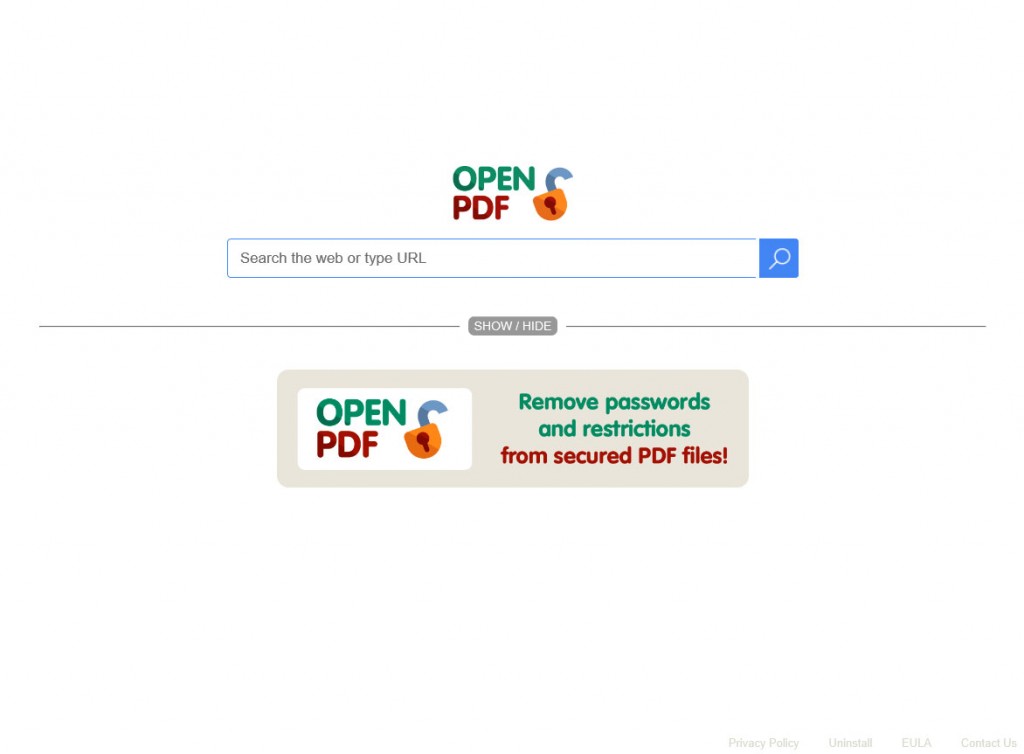
كيفية تثبيت ذلك؟
إذا كنت لا تذكر تثبيت المختطف، أو إعداد الموقع كالصفحة الرئيسية الخاصة بك، ربما تعلق على بعض برنامج قمت بتثبيته. يتم إرفاق تلك الأصناف بطريقة تسمح لهم بتثبيت جنبا إلى جنب مع، إلا إذا قمت بإلغاء تحديد لهم. هذا ليس من الصعب أن تفعل، كل ما عليك القيام به هو إلغاء عدد قليل من الصناديق. ومع ذلك، تحتاج أولاً إلى تقديم العروض مرئية. عند تثبيت البرامج، تأكد من اختيار إعدادات متقدمة أو مخصص، كما أنها سوف تظهر لك إذا تم إضافة أي شيء. إذا لم يكن هناك، قم بإلغاء تحديد المربعين. بعد إلغاء تحديد جميع العروض، يمكنك متابعة تثبيت البرنامج. الإعدادات الافتراضية لن تظهر لك تلك العروض، وأنهم سوف تثبيت لك دون أن يلاحظ.
لماذا إزالة Search.openpdf.pro؟
سيتم تعيين الخاطف عززت موقعها كالصفحة الرئيسية الخاصة بك، والموقع سوف نقدم لكم مختلف وصلات إلى مواقع وسائل الإعلام الاجتماعية، مثل فيسبوك، التغريد، إلخ. بالإضافة إلى محرك البحث المتوفر، وسيكون هناك أيضا ميزة تسمح لك لفتح ملفات PDF. سوف تظهر الموقع كالصفحة الرئيسية الخاصة بك بغض النظر عن المستعرض الذي تستخدمه، ما إذا كان من Internet Explorer أو Google Chrome أو Firefox موزيلا. كما سوف تكون غير قادر على عكس التغييرات التي جعلت الخاطف في حين العدوى لا تزال موجودة.
محرك البحث الذي يظهر سيؤدي إلى جوجل. كما نرى يمكنك الذهاب إلى جوجل مباشرة، ليست هناك حاجة لاستخدام بعض المواقع الغير مشكوك فيها. كما ينبغي أن تقرأ “سياسة الخصوصية” لمعرفة إذا أنها تقوم بجمع المعلومات عنك. وهو يفعل. وسوف يجمعون غير شخصية، بل أنهم سوف جمع المعلومات الشخصية. وبالإضافة إلى ذلك، في حين أنها لا تشير إلى تقاسم هذه المعلومات مع أطراف ثالثة، أنه سيكون من المعقول أن نفترض أن.
إزالة Search.openpdf.pro
لا ينبغي أن يكون الخاطف صعبة للتخلص من، على الرغم من أنه قد يستغرق بعض الوقت. يمكنك إلغاء تثبيت Search.openpdf.pro تلقائياً أو يدوياً. الأخير يعني سيكون لديك لتفعل ذلك بنفسك، ولكن سوف نقدم الإرشادات أدناه هذه المقالة مساعدتك. إذا لم تكن متأكداً من فعل ذلك بنفسك، يمكنك استخدام برامج مكافحة برامج التجسس للقيام بذلك نيابة عنك.
Offers
تنزيل أداة إزالةto scan for Search.openpdf.proUse our recommended removal tool to scan for Search.openpdf.pro. Trial version of provides detection of computer threats like Search.openpdf.pro and assists in its removal for FREE. You can delete detected registry entries, files and processes yourself or purchase a full version.
More information about SpyWarrior and Uninstall Instructions. Please review SpyWarrior EULA and Privacy Policy. SpyWarrior scanner is free. If it detects a malware, purchase its full version to remove it.

WiperSoft استعراض التفاصيل WiperSoft هو أداة الأمان التي توفر الأمن في الوقت الحقيقي من التهديدات المحتملة. في الوقت ا ...
تحميل|المزيد


MacKeeper أحد فيروسات؟MacKeeper ليست فيروس، كما أنها عملية احتيال. في حين أن هناك آراء مختلفة حول البرنامج على شبكة الإ ...
تحميل|المزيد


في حين لم تكن المبدعين من MalwareBytes لمكافحة البرامج الضارة في هذا المكان منذ فترة طويلة، يشكلون لأنه مع نهجها حما ...
تحميل|المزيد
Quick Menu
الخطوة 1. إلغاء تثبيت Search.openpdf.pro والبرامج ذات الصلة.
إزالة Search.openpdf.pro من ويندوز 8
زر الماوس الأيمن فوق في الزاوية السفلي اليسرى من الشاشة. متى تظهر "قائمة الوصول السريع"، حدد "لوحة التحكم" اختر البرامج والميزات وحدد إلغاء تثبيت برامج.


إلغاء تثبيت Search.openpdf.pro من ويندوز 7
انقر فوق Start → Control Panel → Programs and Features → Uninstall a program.


حذف Search.openpdf.pro من نظام التشغيل Windows XP
انقر فوق Start → Settings → Control Panel. حدد موقع ثم انقر فوق → Add or Remove Programs.


إزالة Search.openpdf.pro من نظام التشغيل Mac OS X
انقر فوق الزر "انتقال" في الجزء العلوي الأيسر من على الشاشة وتحديد التطبيقات. حدد مجلد التطبيقات وابحث عن Search.openpdf.pro أو أي برامج أخرى مشبوهة. الآن انقر على الحق في كل من هذه الإدخالات وحدد الانتقال إلى سلة المهملات، ثم انقر فوق رمز سلة المهملات الحق وحدد "سلة المهملات فارغة".


الخطوة 2. حذف Search.openpdf.pro من المستعرضات الخاصة بك
إنهاء الملحقات غير المرغوب فيها من Internet Explorer
- انقر على أيقونة العتاد والذهاب إلى إدارة الوظائف الإضافية.


- اختيار أشرطة الأدوات والملحقات، والقضاء على كافة إدخالات المشبوهة (بخلاف Microsoft، ياهو، جوجل، أوراكل أو Adobe)


- اترك النافذة.
تغيير الصفحة الرئيسية لبرنامج Internet Explorer إذا تم تغييره بالفيروس:
- انقر على رمز الترس (القائمة) في الزاوية اليمنى العليا من المستعرض الخاص بك، ثم انقر فوق خيارات إنترنت.


- بشكل عام التبويب إزالة URL ضار وقم بإدخال اسم المجال الأفضل. اضغط على تطبيق لحفظ التغييرات.


إعادة تعيين المستعرض الخاص بك
- انقر على رمز الترس والانتقال إلى "خيارات إنترنت".


- افتح علامة التبويب خيارات متقدمة، ثم اضغط على إعادة تعيين.


- اختر حذف الإعدادات الشخصية واختيار إعادة تعيين أحد مزيد من الوقت.


- انقر فوق إغلاق، وترك المستعرض الخاص بك.


- إذا كنت غير قادر على إعادة تعيين حسابك في المتصفحات، توظف السمعة الطيبة لمكافحة البرامج ضارة وتفحص الكمبيوتر بالكامل معها.
مسح Search.openpdf.pro من جوجل كروم
- الوصول إلى القائمة (الجانب العلوي الأيسر من الإطار)، واختيار إعدادات.


- اختر ملحقات.


- إزالة ملحقات المشبوهة من القائمة بواسطة النقر فوق في سلة المهملات بالقرب منهم.


- إذا لم تكن متأكداً من الملحقات التي إزالتها، يمكنك تعطيلها مؤقتاً.


إعادة تعيين محرك البحث الافتراضي والصفحة الرئيسية في جوجل كروم إذا كان الخاطف بالفيروس
- اضغط على أيقونة القائمة، وانقر فوق إعدادات.


- ابحث عن "فتح صفحة معينة" أو "تعيين صفحات" تحت "في البدء" الخيار وانقر فوق تعيين صفحات.


- تغيير الصفحة الرئيسية لبرنامج Internet Explorer إذا تم تغييره بالفيروس:انقر على رمز الترس (القائمة) في الزاوية اليمنى العليا من المستعرض الخاص بك، ثم انقر فوق "خيارات إنترنت".بشكل عام التبويب إزالة URL ضار وقم بإدخال اسم المجال الأفضل. اضغط على تطبيق لحفظ التغييرات.إعادة تعيين محرك البحث الافتراضي والصفحة الرئيسية في جوجل كروم إذا كان الخاطف بالفيروسابحث عن "فتح صفحة معينة" أو "تعيين صفحات" تحت "في البدء" الخيار وانقر فوق تعيين صفحات.


- ضمن المقطع البحث اختر محركات "البحث إدارة". عندما تكون في "محركات البحث"..., قم بإزالة مواقع البحث الخبيثة. يجب أن تترك جوجل أو اسم البحث المفضل الخاص بك فقط.




إعادة تعيين المستعرض الخاص بك
- إذا كان المستعرض لا يزال لا يعمل بالطريقة التي تفضلها، يمكنك إعادة تعيين الإعدادات الخاصة به.
- فتح القائمة وانتقل إلى إعدادات.


- اضغط زر إعادة الضبط في نهاية الصفحة.


- اضغط زر إعادة التعيين مرة أخرى في المربع تأكيد.


- إذا كان لا يمكنك إعادة تعيين الإعدادات، شراء شرعية مكافحة البرامج ضارة وتفحص جهاز الكمبيوتر الخاص بك.
إزالة Search.openpdf.pro من موزيلا فايرفوكس
- في الزاوية اليمنى العليا من الشاشة، اضغط على القائمة واختر الوظائف الإضافية (أو اضغط Ctrl + Shift + A في نفس الوقت).


- الانتقال إلى قائمة ملحقات وإضافات، وإلغاء جميع القيود مشبوهة وغير معروف.


تغيير الصفحة الرئيسية موزيلا فايرفوكس إذا تم تغييره بالفيروس:
- اضغط على القائمة (الزاوية اليسرى العليا)، واختر خيارات.


- في التبويب عام حذف URL ضار وأدخل الموقع المفضل أو انقر فوق استعادة الافتراضي.


- اضغط موافق لحفظ هذه التغييرات.
إعادة تعيين المستعرض الخاص بك
- فتح من القائمة وانقر فوق الزر "تعليمات".


- حدد معلومات استكشاف الأخطاء وإصلاحها.


- اضغط تحديث فايرفوكس.


- في مربع رسالة تأكيد، انقر فوق "تحديث فايرفوكس" مرة أخرى.


- إذا كنت غير قادر على إعادة تعيين موزيلا فايرفوكس، تفحص الكمبيوتر بالكامل مع البرامج ضارة المضادة جديرة بثقة.
إلغاء تثبيت Search.openpdf.pro من سفاري (Mac OS X)
- الوصول إلى القائمة.
- اختر تفضيلات.


- انتقل إلى علامة التبويب ملحقات.


- انقر فوق الزر إلغاء التثبيت بجوار Search.openpdf.pro غير مرغوب فيها والتخلص من جميع غير معروف الإدخالات الأخرى كذلك. إذا كنت غير متأكد ما إذا كان الملحق موثوق بها أم لا، ببساطة قم بإلغاء تحديد مربع تمكين بغية تعطيله مؤقتاً.
- إعادة تشغيل رحلات السفاري.
إعادة تعيين المستعرض الخاص بك
- انقر على أيقونة القائمة واختر "إعادة تعيين سفاري".


- اختر الخيارات التي تريدها لإعادة تعيين (غالباً كل منهم هي مقدما تحديد) واضغط على إعادة تعيين.


- إذا كان لا يمكنك إعادة تعيين المستعرض، مسح جهاز الكمبيوتر كامل مع برنامج إزالة البرامج ضارة أصيلة.
Site Disclaimer
2-remove-virus.com is not sponsored, owned, affiliated, or linked to malware developers or distributors that are referenced in this article. The article does not promote or endorse any type of malware. We aim at providing useful information that will help computer users to detect and eliminate the unwanted malicious programs from their computers. This can be done manually by following the instructions presented in the article or automatically by implementing the suggested anti-malware tools.
The article is only meant to be used for educational purposes. If you follow the instructions given in the article, you agree to be contracted by the disclaimer. We do not guarantee that the artcile will present you with a solution that removes the malign threats completely. Malware changes constantly, which is why, in some cases, it may be difficult to clean the computer fully by using only the manual removal instructions.
